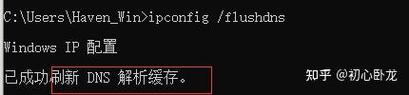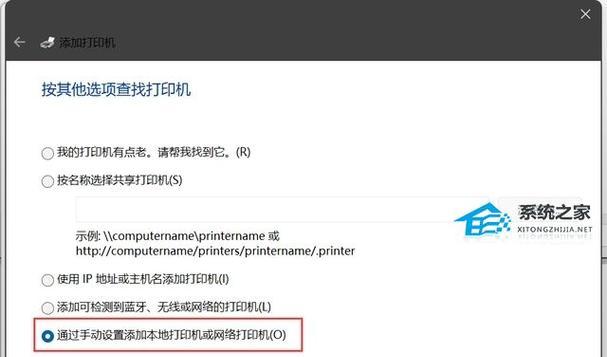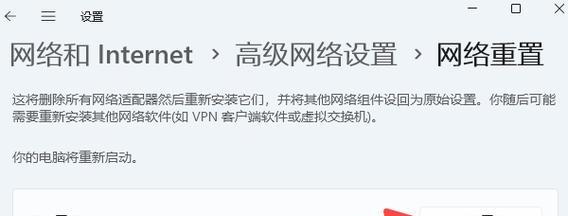随着科技的不断发展,平板电脑已经成为了人们生活中不可或缺的一部分。然而,有时候我们会遇到平板电脑提示网络错误的问题,这给我们的网络使用带来了困扰。本文将介绍一些解决平板电脑网络错误的有效方法,帮助读者提升网络连接质量。
一、检查Wi-Fi信号强度
1.检查Wi-Fi图标,确认信号是否正常显示。
2.将平板电脑靠近无线路由器,测试信号强度是否有所改善。
3.通过下载Wi-Fi信号测试软件,检测信号强度和稳定性。
二、重启平板电脑和无线路由器
1.关闭平板电脑和无线路由器,等待片刻后再重新启动。
2.如果问题仍然存在,尝试重启无线路由器并等待恢复网络连接。
三、更新操作系统和应用程序
1.检查平板电脑是否有新的系统更新,如果有,则立即更新。
2.更新应用程序,保持软件版本与最新稳定版本一致。
四、清除缓存和数据
1.进入平板电脑设置界面,找到应用程序管理器。
2.选择对应的应用程序,清除缓存和数据,然后重新启动平板电脑。
五、检查无线路由器设置
1.确认无线路由器是否正常工作,是否有其他设备可以正常连接。
2.检查无线路由器设置中是否开启了MAC地址过滤功能,如果是,则将平板电脑的MAC地址添加到白名单中。
六、重置网络设置
1.进入平板电脑设置界面,找到网络设置。
2.选择重置网络设置选项,并确认重置操作。
七、使用静态IP地址
1.进入平板电脑网络设置界面,选择手动配置IP地址。
2.输入正确的IP地址、子网掩码和网关,然后保存设置。
八、更换DNS服务器
1.进入平板电脑网络设置界面,选择高级选项。
2.更改DNS服务器地址为可靠的公共DNS服务器,如GoogleDNS或OpenDNS。
九、检查安全软件设置
1.检查平板电脑上的安全软件设置,确保其没有禁止网络连接。
2.如果有必要,临时关闭安全软件并重新测试网络连接。
十、排除物理障碍
1.检查无线路由器附近是否有大型金属物体或电子设备可能干扰信号传输。
2.将无线路由器放置在高处,避免信号被障碍物阻挡。
十一、重新安装无线网卡驱动程序
1.进入平板电脑设备管理器,找到无线网卡驱动程序。
2.卸载驱动程序并重新安装最新版本的驱动程序。
十二、联系网络服务提供商
1.如果以上方法均无效,可能是网络服务提供商的问题,及时联系他们解决。
十三、重置平板电脑
1.在备份重要数据后,进行平板电脑的重置操作。
2.恢复出厂设置可以解决大部分网络问题。
十四、购买信号增强器
1.如果信号依然弱,可以考虑购买一个无线信号增强器来加强Wi-Fi信号。
十五、求助专业技术人员
1.如果以上方法都无法解决问题,可以请教专业技术人员来帮助解决网络错误。
通过本文介绍的方法,读者可以有效地解决平板电脑网络错误问题,提升网络连接质量。在使用平板电脑时,注意保持软件和系统的更新,并检查无线路由器设置和物理障碍等因素,可以大大改善网络使用体验。最终,如果问题仍然存在,不要犹豫向网络服务提供商或专业技术人员寻求帮助。